概要
このガイドでは、管理者が従業員のメールアドレスを変更する方法についてご説明します。
従業員本人がメールアドレスを変更する方法については、以下のガイドをご参照ください。
ユーザー情報の設定方法
「マネーフォワード クラウド経費」や「マネーフォワード クラウド債務支払」をご利用の場合は、管理者がメールアドレスを変更すると、従業員本人がメールアドレスを変更できなくなる可能性があります。
該当のサービスをご利用の場合は、従業員本人によるメールアドレスの変更をご検討ください。
該当のサービスをご利用の場合は、従業員本人によるメールアドレスの変更をご検討ください。
対象ページ
対象のお客さま
マネーフォワード クラウド勤怠をご利用中のお客さま
操作方法
「管理コンソール」にメールアドレスを登録している場合
- 「従業員一覧」画面で変更する従業員の「編集」をクリックし、「ログイン設定」の「マネーフォワード ID」で新しいメールアドレスを選択します。
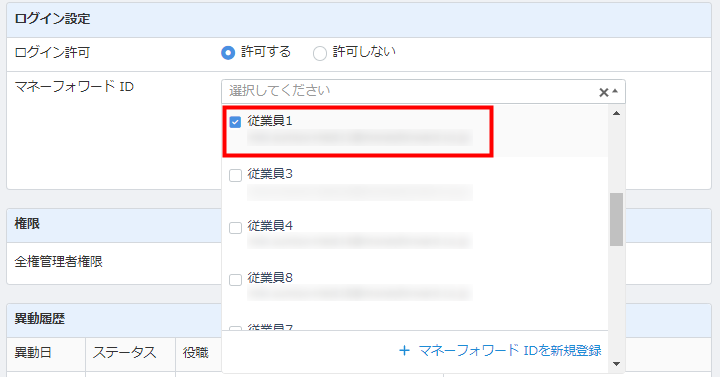
- 画面下部の「保存」をクリックします。
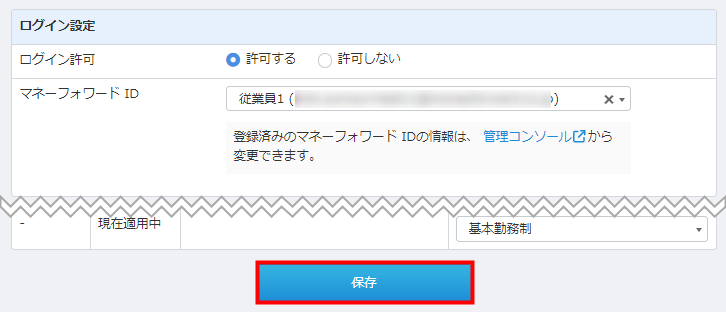
- 「従業員の招待」>「新しく招待する」画面で対象従業員の「従業員番号」欄にチェックを入れ、「選択した従業員を招待」をクリックします。
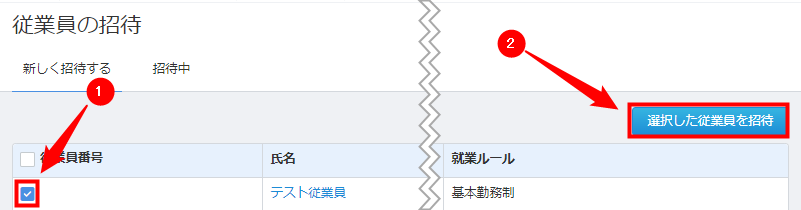
- 対象の従業員に招待メールが送信されるので、パスワードの設定とログインを行うように伝えます。
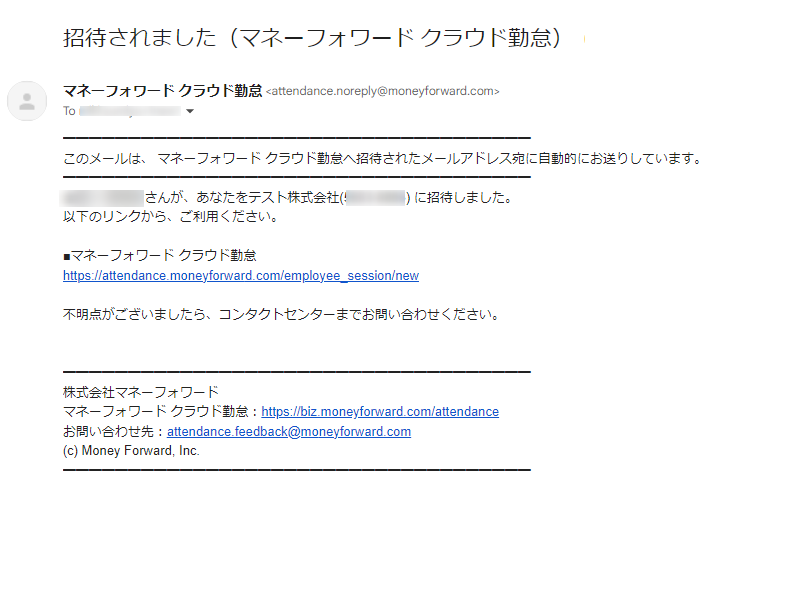
「従業員の招待」画面の詳細や従業員の操作方法については、以下のガイドをご参照ください。
従業員の招待方法
メールアドレスを新規追加する場合
- 「従業員一覧」画面で従業員の「編集」をクリックします。

- 「マネーフォワード ID」の横にある「選択してください」をクリックし、「+マネーフォワード IDを新規登録」をクリックします。
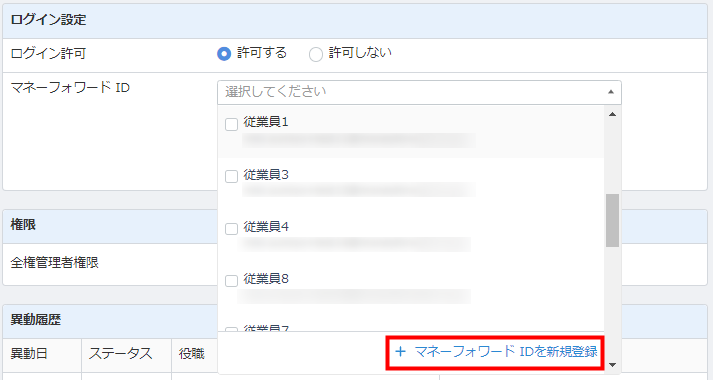
- 「マネーフォワード IDを新規登録」画面で「表示名」を入力します。
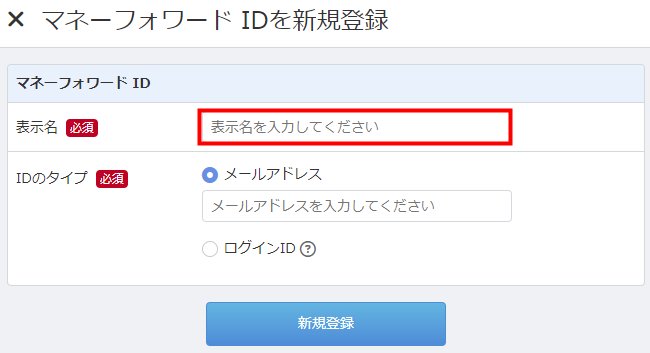
- 「ID」で「メールアドレス」を選択してメールアドレスを入力し、「新規登録」をクリックします。
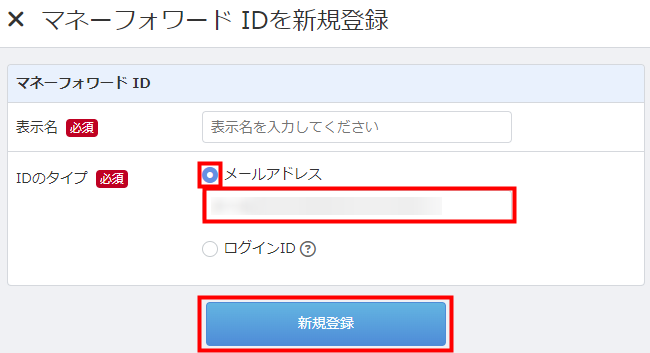
- 従業員の編集画面の右下に「マネーフォワード IDを新規登録しました」と表示されたことを確認します。
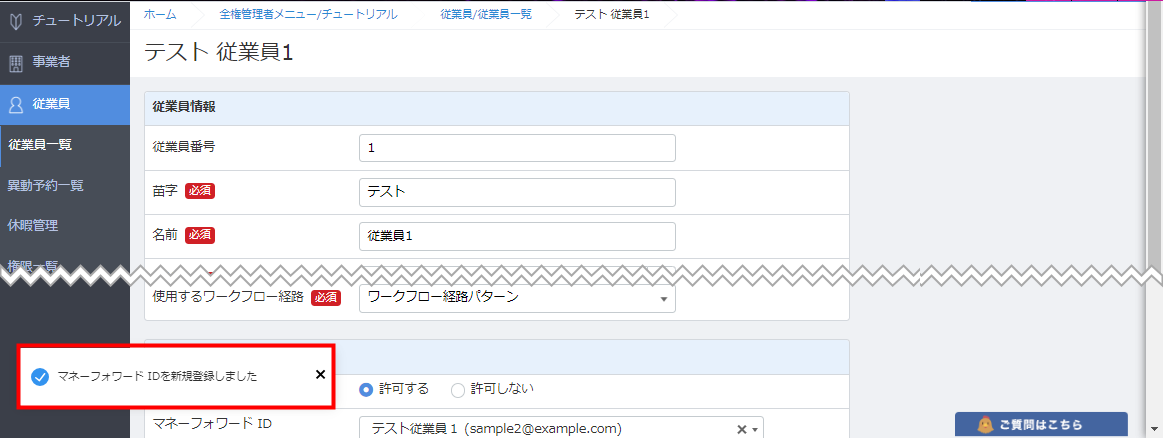
- 「マネーフォワード ID」に設定したメールアドレスが表示されていることを確認し、「保存」をクリックします。
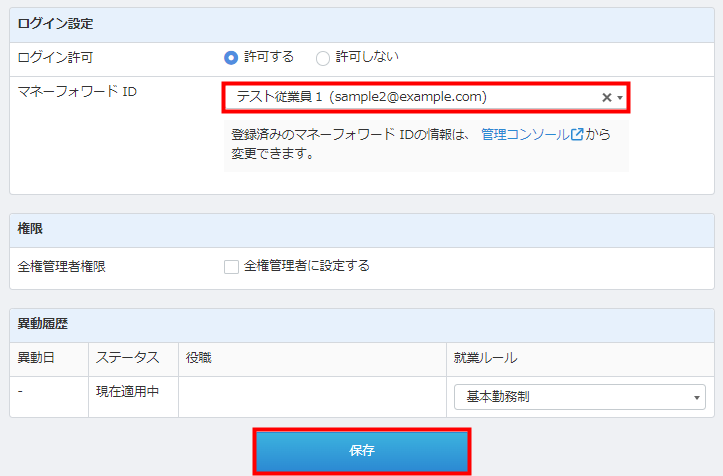
- 「従業員一覧」画面の上部に「従業員を更新しました」と表示されたことを確認します。
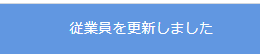
- 従業員に「パスワードを設定してください(マネーフォワード クラウド勤怠)」というメールが送信されるので、URLをクリックしてパスワードを設定するように伝えます。
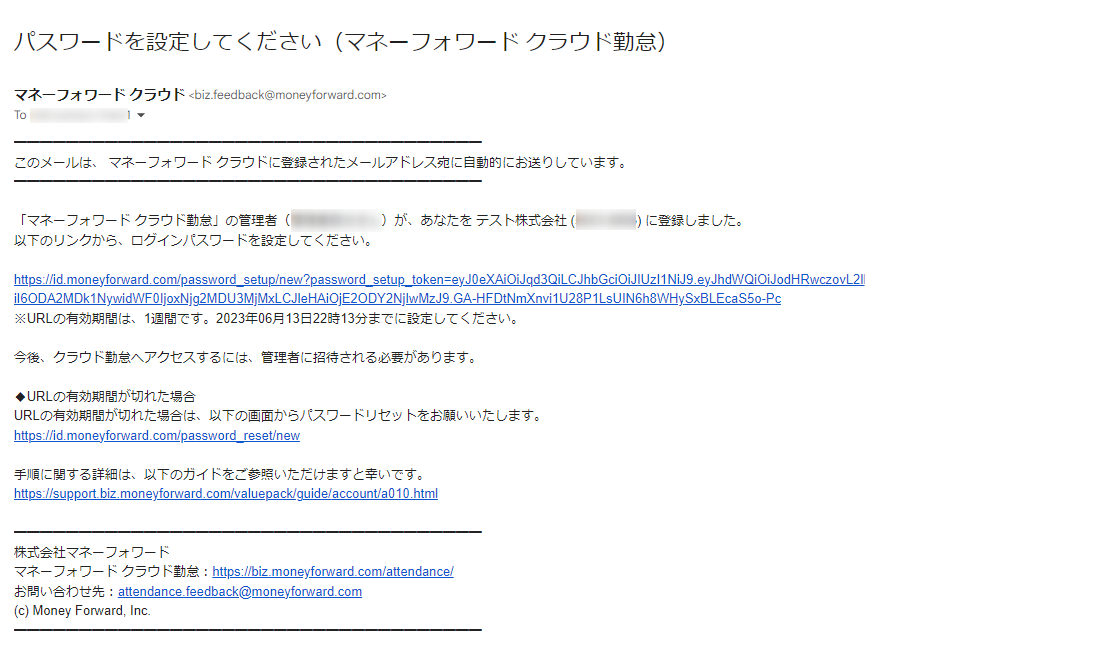
更新日:2024年10月29日
※本サポートサイトは、マネーフォワード クラウドの操作方法等の案内を目的としており、法律的またはその他アドバイスの提供を目的としたものではありません。当社は本サイトに記載している内容の正確性・妥当性の確保に努めておりますが、実際のご利用にあたっては、個別の事情を適宜専門家に相談するなど、ご自身の判断でご利用ください。
このページで、お客さまの疑問は解決しましたか?
評価をご入力いただき、ご協力ありがとうございました。
頂いた内容は、当サイトのコンテンツの内容改善のためにのみ使用いたします。


よく見られているガイド
- 初期設定をしたいのですが、何から始めれば良いでしょうか?事業所の設定
- 有料プランの申し込み方法料金・プラン
- 勤怠確認画面について上長メニュー


